
作为一名摄影师,经常会给客户做相册,或者做一些海报等,为了让海报能够传递出你要表达的主题,我们会在照片里编辑文字。
是不是抱怨自己的PS字体怎么那么少?又不文艺?没关系,柒老师送福利了!
这篇文章告诉你如何批量安装字体,文末还送出柒老师常用的非常好看的古韵风字体哟!
字体可以普通电脑win系统和苹果电脑都支持使用!
1
普通电脑Win系统下批量安装字体
第一步,打开“C:WindowsFonts”。
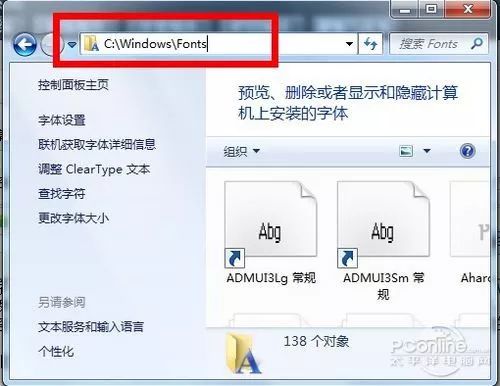
第二步,复制然后粘贴多种字体到Fonts文件夹里。

如果你已经安装有某种字体,不用担心,Win7会问你是否覆盖安装,还是跳过这个已经安装了的字体再继续安装。
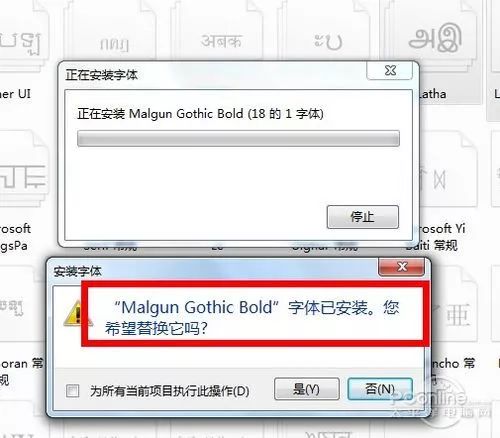
2
苹果系统下批量安装字体
Mac电脑中如果安装单个或较少的字体文件,直接双击文件,并安装即可,但是对于多个字体文件,这样做就很繁琐了,接下来看下如何批量安装吧。
第一步:来看下我们要安装的字体的批量字体,如图所示

第二步:在Launchpad程序应用,从【其他】文件目录中找到【字体册】
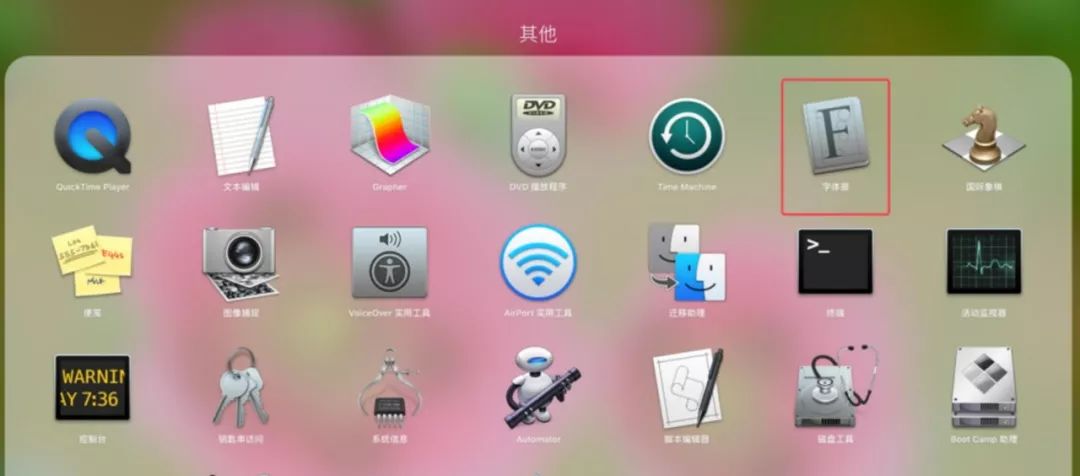
第三步:打开字体册后,在界面窗口中点击【+】添加图标。
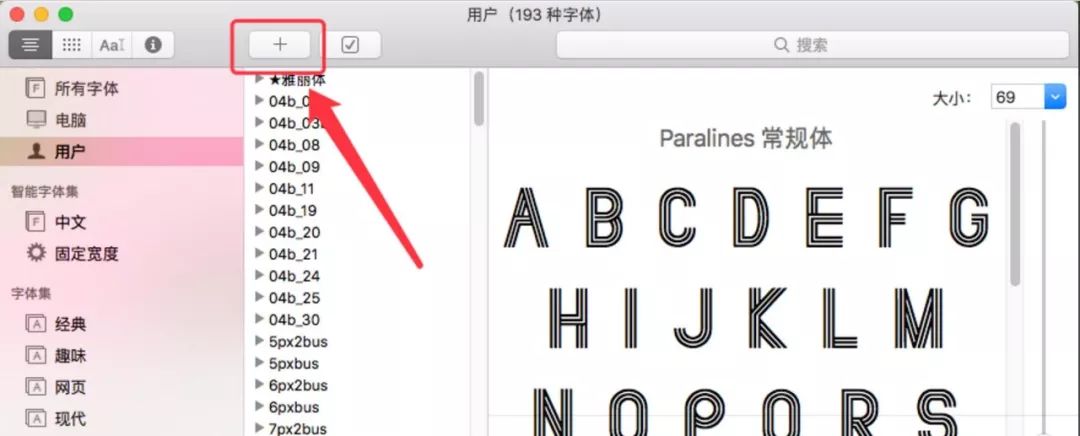
第四步:选择我们要安装的字体文件,选择完毕后,点击【打开】按钮。
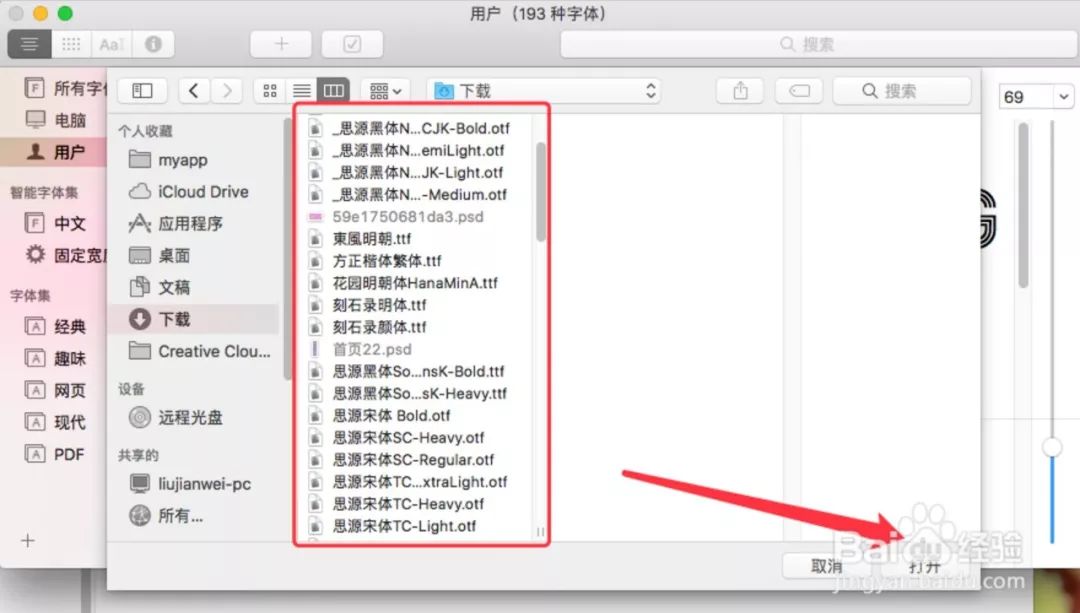
每个需要安装的字体文件就会开始逐个安装

第五步:有些字体是需要经过验证的,可根据检查报告内容确认无误后,将字体选择,然后再点击【安装选中的项目】按钮。

第六步:安装完毕后,就可以看到字体册中所有已安装好的字体目录了
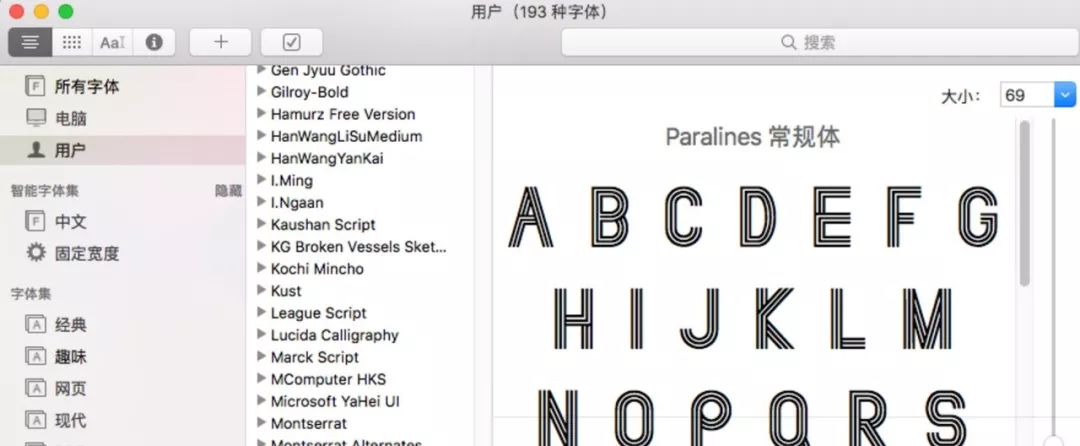
3
福利及领取方式
安装教程很简单,
相信大家一看就会。
福利还是要送出的。
福利:
很多朋友抱怨自己下载字体质量不高,
虽然安装成百上千个字体
最后发现能用的太少,筛选字体都筛选半天。
柒老师把自己常用的92款高质量古韵字体分享出来。

领取方式:
转发本条推文至朋友圈
然后截图发送给柒妈
微信号:qibaqima02
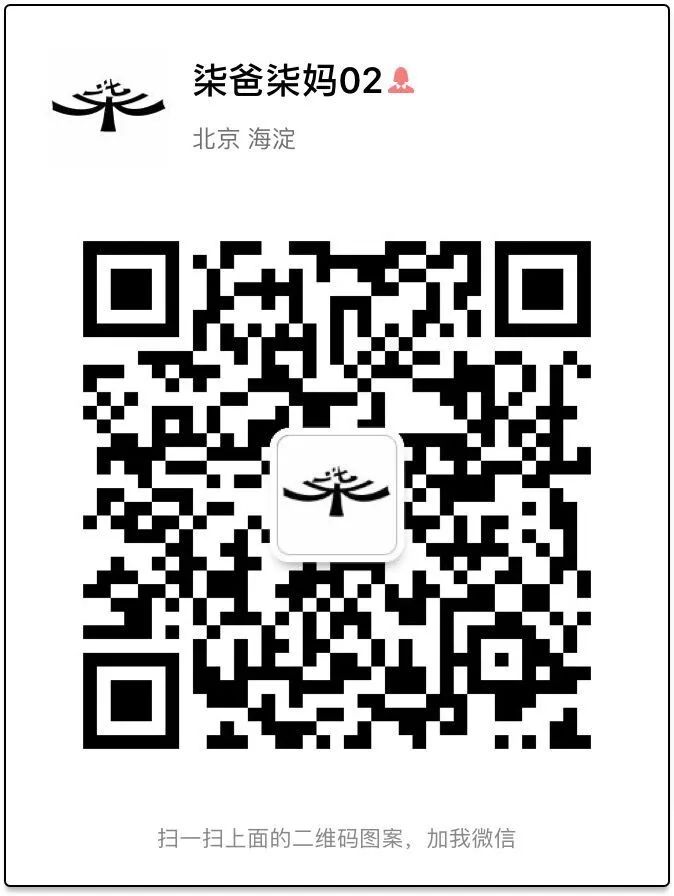
A Wonderful Class
你不来听一听就不知道有多好
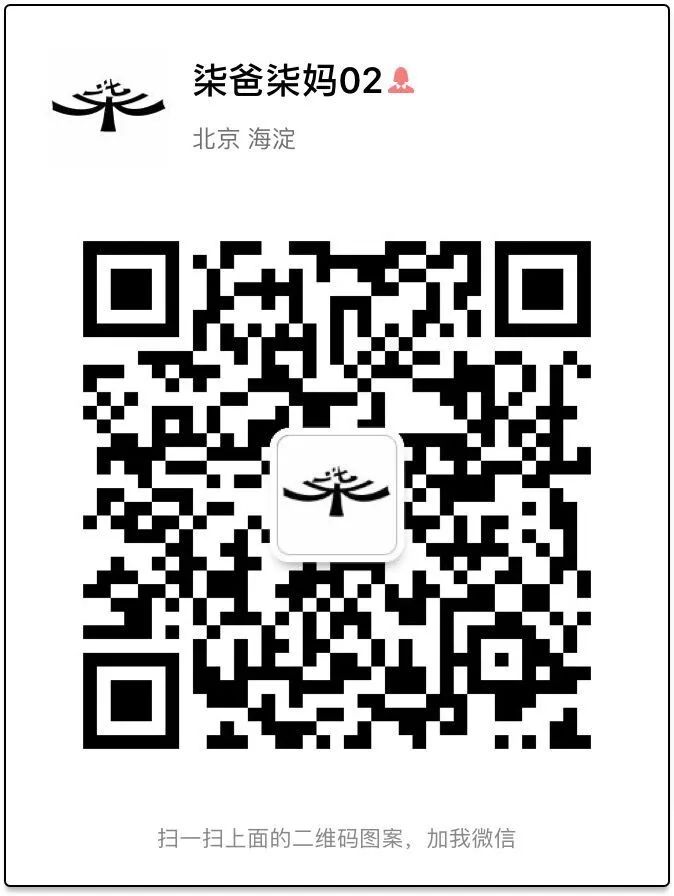
往期链接推荐
口碑炸裂的摄影课!在这里...
梦想的勇气---听从你心,无问西东。
工笔画风格PS后期教程分享---柒爸摄影
爱ta,就带ta去旅拍吧!---一生要去一次泰国!
努力一点,你要的“幸运”都会来
柒爸摄影|不求桃李满天下,只求认真对待每一份信任
后会有“柒”!
见字如面|柒老师写给即将毕业的、入学的你们
柒爸摄影学员聚会趴,高潮居然是这位同学的freestyle...
写给女儿--柒柒四周岁生日快乐
我想和你一起虚度这时光,一起消磨精致而苍老的宇宙
柒爸课堂|用尽真挚,换春风十里
柒爸摄影|第五期摄影班获奖学员采访录---梵启的麦田
柒爸摄影|第五期摄影班获奖学员采访录---梵启
文章为用户上传,仅供非商业浏览。发布者:Lomu,转转请注明出处: https://www.daogebangong.com/articles/detail/How%20to%20batch%20install%20fonts%20for%20PS%20Dad%20Qi%20sent%20you%20some%20beautiful%20fonts.html

 支付宝扫一扫
支付宝扫一扫 
评论列表(196条)
测试